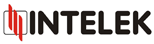V tomto článku ukazujeme jak snadná a rychlá může být konfigurace profesionální WiFi sítě s využitím in-Wall AP Maipu včetně centrálního kontroléru.
Maipu jako výrobce profesionálních síťových technologií nenabízí pouze
přepínače nebo směrovače, ale také zajímavé
WiFi řešení určené pro veřejné sítě jako jsou
hotelové komplexy, nemocnice nebo administrativní budovy. Maipu WiFi řešení, založené na tzv.
in-Wall AP neboli AP místo datových zásuvek, si klade za cíl vytvoření kvalitní podnikové sítě, ale zároveň klade prioritu na
maximální jednoduchost. Díky tomu je toto řešení určeno i pro málo zkušené správce sítě a také pro instalace bez zásahů do současné "drátové" sítě.
Bližší popis celého řešení můžete nalézt v předchozím článku
zde nebo u popisu jednotlivých komponent
WiFi řešení Maipu - (
Přístupový bod a
Centrální kontrolér). Unikátnost a funkčnost celého řešení je potvrzena i titulem
IT produkt 2012, který ocenil nejen kvalitu provedení, ale hlavně splnění deklarovaného cíle -
jednoduchost řešení. Celý článek věnovaný popisu výhodám tohoto řešení je
zde.
V tomto článku si ukážeme, že deklarovaná "jednoduchost" není jen marketingová nálepka a že i jednoduché řešení může být velmi kvalitní a funkční...
Maipu WiFi řešení je vlastně založeno pouze na dvou komponentách a to
WiFi AP do datové zásuvky/na stěnu - typ
MT-W101, a k němu volitelný
centrální kontrolér - typ
MT-W101M. To je vlastně vše, co je pro vytvoření celé sítě potřeba. Co se týče fyzické instalace přístupových bodů do datových zásuvek, tak tomu se věnoval předchozí článek
zde nebo můžete shlédnout ukázkové video
zde. V tomto článku si ukážeme, jak vypadá vlastní konfigurace přes centrální kontrolér, kde část pro konfiguraci AP je prakticky shodná jako přímá konfigurace samotného AP bez kontroléru. Tedy rozdíl je pouze v možnosti konfigurace více AP najednou a v detailních statistikách o provozu v síti.
Celá konfigurace je prováděna přes webový prohlížeč. Defaultní IP adresa kontroléru je 192.168.180.1 a přístupové údaje jsou admin/admin. Úvodní stránka managementu kontroléru zobrazí základní info o HW neboli
Status. A v levé horní části je celé rozbalovací menu pro další možnosti konfigurace, které se skládá z následujících položek.
- Status
- Network
- System
- System log
- AP management
V sekci
Status je prakticky jen informace o verzi firmwaru a základní informace o HW. Dále je zde podsekce
Network Detection, kde jsou jen dva nástroje pro ověření datové dostupnosti kontroléru na vaší síti - Ping a Traceroute. Tyto funkce slouží pro základní test dostupnosti dalších síťových prvků, které mohou být ke kontroléru připojeny - například výchozí brána nebo DHCP server. Při konfiguraci WiFi sítě zde prakticky nic nekonfigurujete.
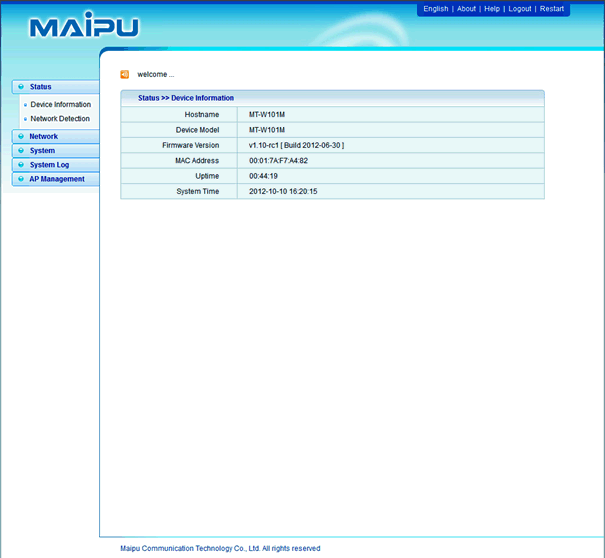
Úvodní stránka správy kontroléru MT-W101M
Jako druhé v pořadí je menu
Network, kde se nachází základní konfigurace síťového rozhraní kontroléru. Jediný důležitý parametr, který je vhodné zde nastavit, je IP adresa kontroléru pro jeho management. Velkou výhodou je možnost nastavení více virtuálních IP adres, které pak umožní správu kontroléru z různých podsítí. Pro vlastní funkčnost sítě však zcela postačuje pouze jedna IP adresa.
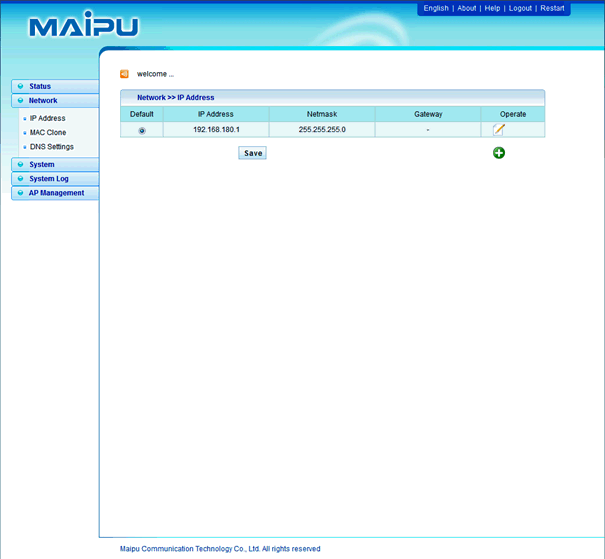
Konfigurace IP adresy kontroléru MT-W101M
V další záložce, označené
System, jsou opět spíše doplňkové funkce jako nastavení portu pro přístup přes webové rozhraní, vytvoření různých uživatelských účtů pro přístup do konfigurace kontroléru, nastavení času a samozřejmě upgrade zařízení. Tedy opět nic nestandartního nebo náročného, co by vyžadovalo hluboké znalosti v problematice WiFi. Drobná perlička, která určitě potěší je, že při konfiguraci času je možné využít rychlého nastavení času, dle času z vašeho počítače - jedním kliknutím se kontrolér synchronizuje s časem v počítači, ze kterého jej konfigurujete.
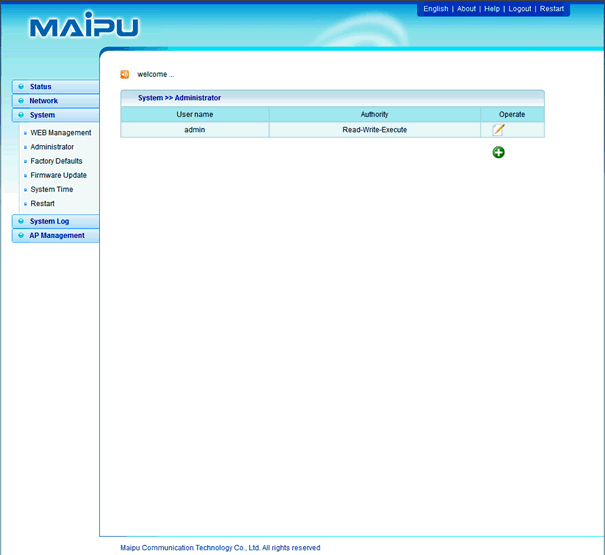
Přehled možností nastavení v menu System
Předposlední záložka
System log obsahuje různé logy/záznamy o dění v síti a s kontrolérem jako takovým. V těchto záznamech je možné filtrovat, mazat nebo je exportovat pro další případnou analýzu nebo zálohování.
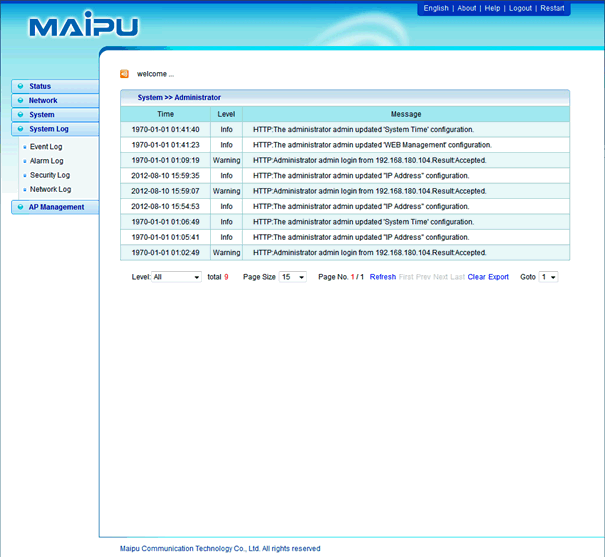
Ukázka logů v kontroléru MT-W101M
Jak jsi určitě pozorný čtenář všiml, tak zde se blížíme k poslední záložce z konfiguračního menu kontroléru. Dosud jsme vlastně stále konfigurovali pouze základní nastavení vlastního kontroléru (prakticky jen IP adresa a nastavení správného času) a s WiFi sítí jako takovou jsme ještě nic neprováděli. Tato základní konfigurace by zabrala i velmi málo zkušenému správci maximálně několik minut.
Vlastní konfigurace WiFi sítě je až v poslední sekci z konfiguračního menu s názvem
AP Management. Jak i název napovídá, tak zde se provádí konfigurace všech spravovaných AP tzv. do zásuvky - typ MT-W101. V rámci maximální jednoduchosti jsou všechny nová AP přednastavena z výroby, aby se po připojení do sítě pokusila spojit s centrálním kontrolérem a pokud jej v síti naleznou, tak se připojí do jeho správy a okamžitě si stáhnou provozní konfiguraci, která je pro ně nastavena v kontroléru. Tedy pokud už jste jednou provedli konfiguraci dle vašich potřeb, pak pouze připojíte AP do sítě a během několika málo sekund již AP šíří WiFi signál v místě svého připojení. Níže je naznačeno několik málo kroků, které je nutné v kontroléru vykonat pro vytvoření tzv. template (vzoru) a tím vytvořit vše potřebné pro funkční WiFi síť od Maipu.
V prvním podmenu
AP Status se zobrazí přehled všech připojených AP ke kontroléru včetně jejich nastavení viz následující obrázek.
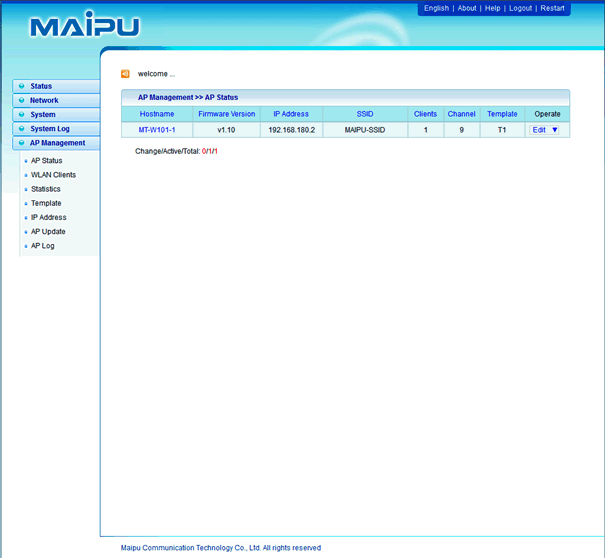
Přehled všech připojených AP ke kontroléru
Ihned správce vidí kolik AP je aktuálně v síti, jaké mají verze firmwaru a především jaké mají nastavení své WiFi části nebo kolik mají aktuálně připojených klientů. Z tohoto přehledu je možné přímo vstupovat do konfigurace jednotlivých AP nebo je resetovat, případně i odstranit ze seznamu spravovaných AP. Každé AP se při prvním připojení ke kontroléru nastaví dle výchozího templatu (vzoru), jehož konfiguraci nastiňujeme níže. Systém umožňuje vytvoření více těchto vzorových konfigurací, kde má správce následně možnost dávat konkrétním AP jiné nastavení/vzory dle svého uvážení nebo potřeby. Typickým příkladem může být větší instalace pod správou jednoho kontroléru, kde různá AP vytváří zcela rozdílné sítě... například AP v konferenčním sále vs AP v hotelových pokojích. Pak je možné, že AP v různých prostorách zmíněného vzorového hotelového komplexu budou používat jiné SSID nebo zabezpečení dle rozdílných potřeb. V takovém případě pak pouze správce sítě změní u konkrétních AP použitý template (vzor) pro nastavení WiFi a vše se automaticky provede bez dalšího zásahu do konfigurace.
Další podmenu
WLAN Clients slouží pro práci s připojenými klienty k WiFi síti. V této části konfigurace máte přehledně vypsány všechny připojené bezdrátové klienty, včetně popisu přes jaké AP komunikují, jaké mají datové přenosy a jak dlouho jsou připojeni nebo informaci o kvalitě rádiového spojení.
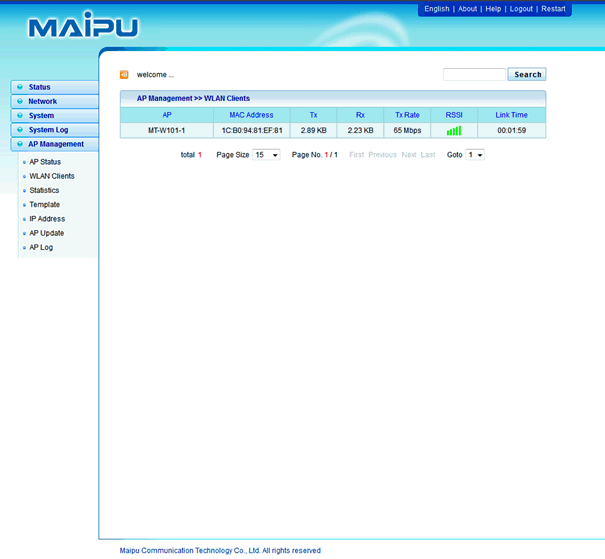
Výpis připojených klientů včetně detailů o spojení
Pro celkové přehledy o provozu na WiFi síti slouží následující menu s názvem
Statistics, Zde je několik real-time grafů, které zobrazují historii počtu připojený klientů včetně vytížení sítě. Jde o pěkný a přehledný nástroj, který pomůže s vyhodnocením krátkodobé i dlouhodobé zátěže na WiFi síti.
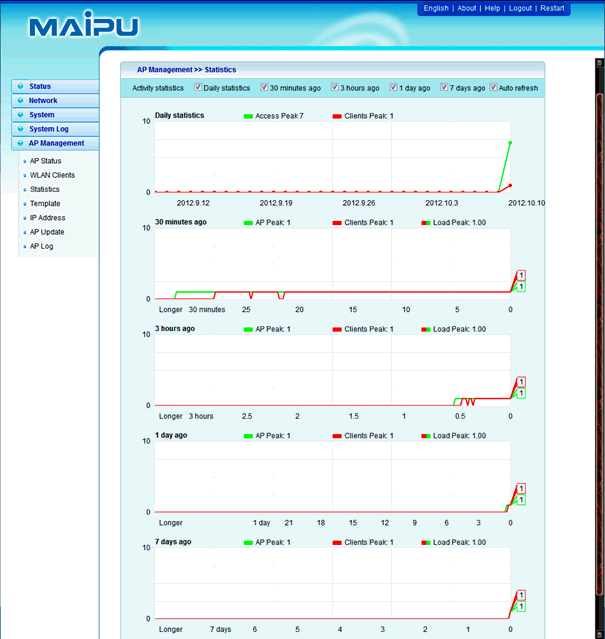
Statistiky provozu na WiFi síti
Nyní se dostáváme k nejdůležitější části celé konfigurace WiFi sítě a to ke vytváření tzv. template neboli vzorových nastavení. Sekce nazvaná
Template je místem pro tvorbu jednoho nebo více nastavení, které pak přidělujeme na přístupové body. Jak bylo zmíněno výše, tak minimálně jedna vzorová konfigurace je nutná, jelikož slouží jako výchozí nastavení pro nově připojená AP. Jako správce sítě, ale můžete těchto konfigurací vytvořit více a klidně následně přiřadit každému AP jinou vzorovou konfiguraci. I tato část nastavení je velmi intuitivní a zvládne ji i málo zkušený správce sítě. Zcela záměrně zde nejsou zbytečně detailní možnosti nastavení, jelikož většinou ani není doporučováno tyto defaultní nastavení měnit. Celé řešení je určeno pro maximální jednoduchost a na správci je opravdu pouze konfigurace provozních nastavení jako jsou názevy sítě - SSID, a jejich zabezpečení. Vše ostatní není možné ani potřeba konfigurovat. Jediné, kde je možné ještě uživatelsky zasahovat do WiFi nastavení je vysílací výkon nebo použitý kmitočet, ale i zde je volba auto, kde si to kontrolér nastaví sám dle reálných rádiových podmínek a tedy zcela bez nutnosti zásahu správce sítě.
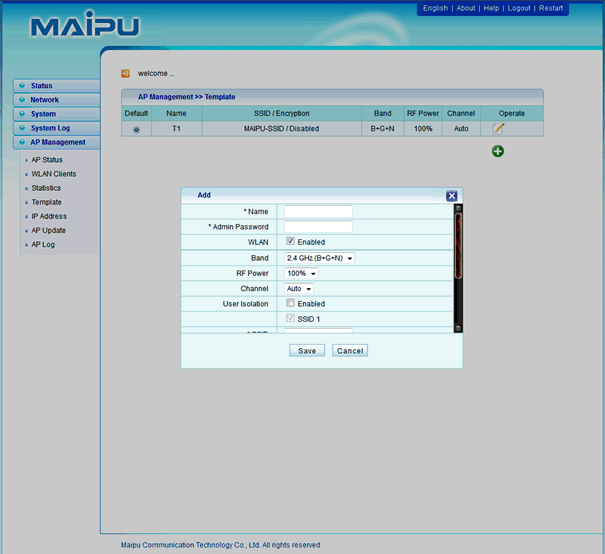
Ukázka vytváření vzorové konfigurace pro AP - tzv. template
Jak je vidět z obrázku, tak při vytváření vzorového nastavení AP jsou dostupné pouze nejnutnější volby jako je volba výkonu AP, volba kanálu (doporučeno nechat Auto), vlastní WiFi norma (jakákoliv kombinace norem 802.11b/g/n) a následně název WiFi sítě - tzv. SSID, včetně jeho zabezpečení (WEP, WPA, WPA2 včetně možnosti autorizace klientů vůči externímu radius serveru). Každé AP umožňuje provozování více logických sítí - tzv. Multi SSID. Je tedy možné ve vzorové konfiguraci vytvořit více SSID pro různé služby a s různým nastavením. Takové logické sítě pak oddělit do různých VLAN pro oddělení provozu klientů z různých SSID. Ve veřejných sítích je užitečná i volba User Isolation, která zabrání přímé komunikaci klient-klient na dané WiFi síti.
Nejčastěji ve veřejných sítích, kam je toto Maipu WiFi řešení cíleno, bude dostačující vytvoření jedné vzorové konfigurace s jedním nebo více SSID, které se bude automaticky aplikovat na všechny AP v síti. Pak máte během opravdu několika málo kliknutí nastavenou celou profesionální WiFi síť a kontrolér již vše rozdistribuuje na všechna AP a automaticky zvolí RF parametry tak, aby sít fungovala co nejlépe.
Jako další možnosti konfigurace AP jsou zadání rozsahu přidělovaných IP adres nově připojeným AP ke kontroléru nebo možnost centrálního upgradu firmwaru v AP. Samozřejmostí je i log vztažený k událostem na spravovaných AP. Tímto končí veškeré možnosti Maipu WiFi řešení, které je právem oceněno jako
IT produkt 2012. Jak bylo psáno v úvodu tohoto článku, tak opravdu je možné postavit a provozovat
profesionální WiFi síť během několika málo minut!!! A tím myslíme vlastní výstavbu WiFi sítě, kde AP se dává místo běžných datových zásuvek a kde konfigurace i rozsáhlé WiFi sítě je otázkou několika málo kliknutí!!!
INTELEK spol. s r.o. jako výhradní distributor pro produkty
Maipu v ČR nabízí nejen dodávku vlastní technologie, ale i kompletní podporu k těmto produktům a to od předprodejní až po poprodejní. V případě dalších dotazů kontaktujte prosím naše
obchodní nebo
servisní oddělení.